آموزش بکاپ گرفتن از بازی در استیم
نحوه بکاپ گرفتن بازی در استیم
کاربرد بکاپ و ریستور بازی در استیم
استیم قابلیت بکاپ گیری و ریستور کردن دیتای بازی را برای کاربران خود فراهم کرده است این کاربرد برای این است که بتوانید بدون دانلود مجددا دیتای بازی و بدون کاهش حجم اینترنت ، فایل بازی را با اجرای بکاپ و ریستور کردن آن به طور مستقیم از سیستمی به سیستم دیگر یا در تمام سیستم ها انتقال دهید و از اجرای بازی لذت ببرید.
برای فعال سازی بازی در سیستم جدید ، روش بکاپ نسبت به فایل های فول آنلاک برگزیده تر است، نیاز اصلی برای بکاپ گرفتن داشتن فضای کافی برای نصب بازی است.
اگر هنگام بکاپ و ریستور دیتای بازی در شبکه استیم با مشکل روبرو شده اید با آموزش تصویری زیر همراه باشید و مراحل Backup و Restore بازی را نیز تا پایان انجام دهید.
برای بکاپ گرفتن از دیتای بازی مراحل زیر را تا پایان ادامه دهید . ابتدا به سیستمی وارد شوید که دیتای بازی روی آن نصب است سپس با ایمیل و پسورد خود وارد اکانت استیم شوید.
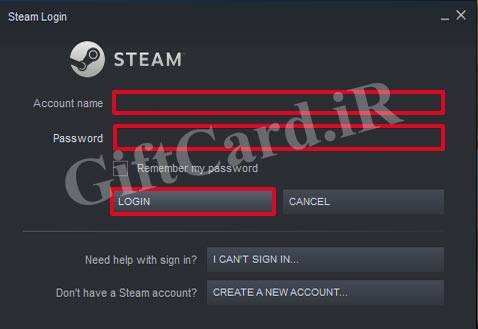
در صفحه ی باز شده از منوی بالای سایت روی گزینه Steam کلیک کرده ، گزینه Backup and Restore Games را انتخاب کنید.
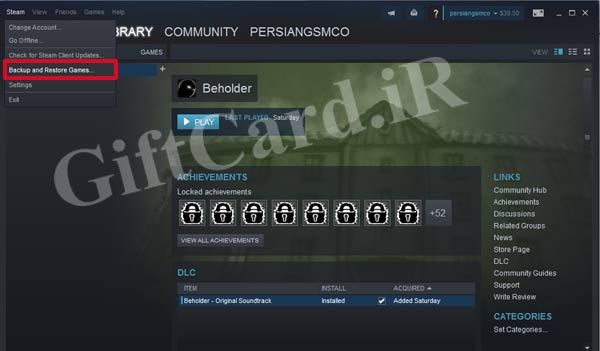
در این صفحه گزینه Backup currently installed programs انتخاب کرده سپس روی گزینه Next کلیک کنید.
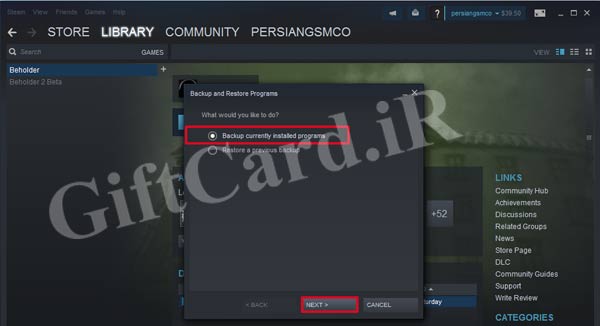
سپس در صفحه ای که باز می شود طبق تصویر زیر تیک بازی را بزنید ( در اینجا بازی مورد نظر ما Beholder است ) تا دکمه ی Next فعال شود و آن را انتخاب کنید.
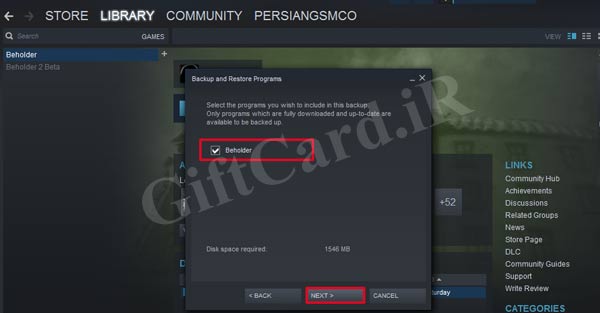
در این بخش در کادر Backup destination مسیر پیش فرض فایل بکاپ مشخص شده است ، می توانید با کلیک روی دکمه Browse مسیر انتخابی خود را برای ذخیره فایل بکاپ انتخاب کنید.
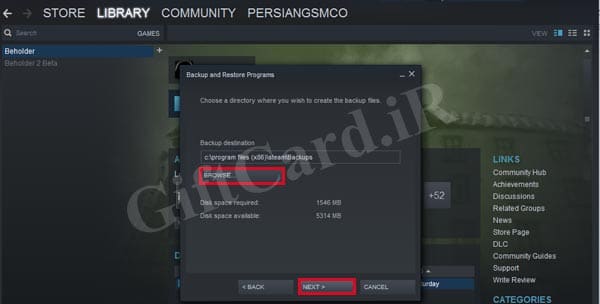
در هر صورت روی گزینه Next کلیک کنید.
نام فایل مورد نظر برای بکاپ را انتخاب کنید و مجددا روی دکمه ی Next کلیک کنید.
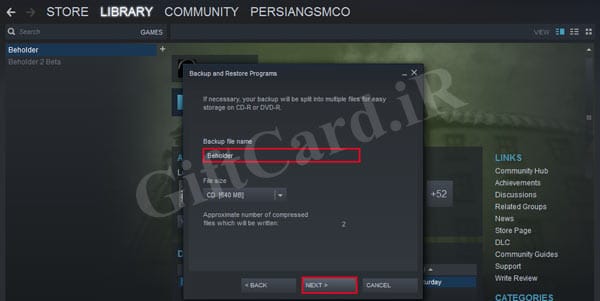
سپس منتظر بمانید تا بکاپ گیری شما کامل شود.
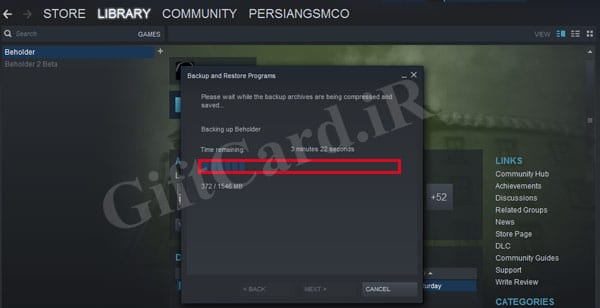
مراحل بکاپ گیری بازی استیم شما به پایان رسید. روی گزینه Finish کلیک کنید.
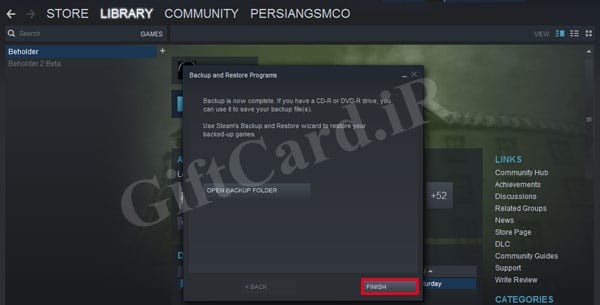
در اینجا مراحل بکاپ گیری با موفقیت به پایان رسید!
آموزش Restore بازی در استیم
برای ریستور کردن دیتای بازی در استیم ابتدا دیتای بکاپ گرفته شده در مرحله ی قبل را به هارد سیستم مقصد منتقل کنید.
سپس استیم را اجرا کرده و با ایمیل و پسورد خود وارد اکانت استیم شوید.
در صفحه باز شده روی گزینه Steam کلیک کرده ، گزینه Backup and Restore Games را انتخاب کنید.
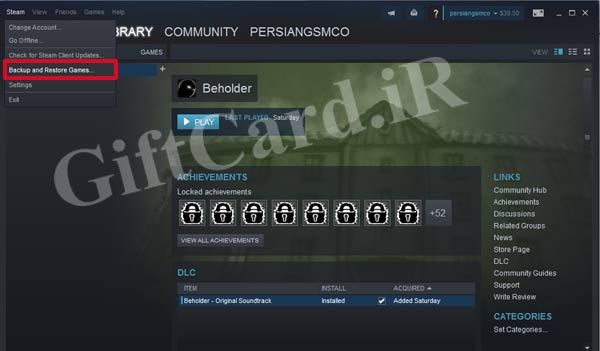
در این صفحه گزینه Restore a previous Backup را انتخاب کرده سپس Next را بزنید.
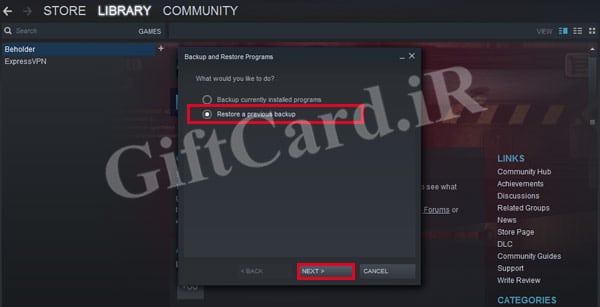
در بخش بعدی مسیر بکاپ بازی (Backup) که در قسمت قبلی آموزش داده شد را مشخص کنید. می توانید از گزینه Browse هم استفاده نمایید.
نکته : دقت کنید بازی مورد نطر که قبلا بکاپ آن را گرفته اید را از حالت فشرده خارج کنید ( در اینجا بازی Bholder مورد نظر ماست ) و در بخش مربوطه آدرس پوشه ی بازی دانلود شده را قرار دهید سپس روی دکمه ی Select کلیک کنید.
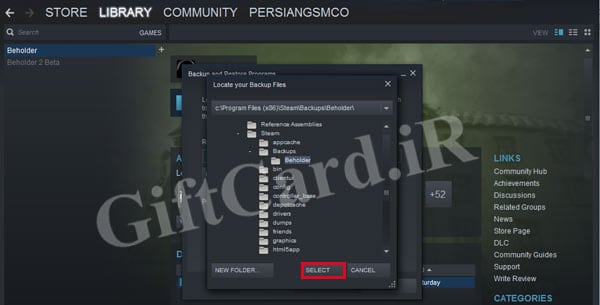
در این تصویر روی گزینه Next کلیک کنید.
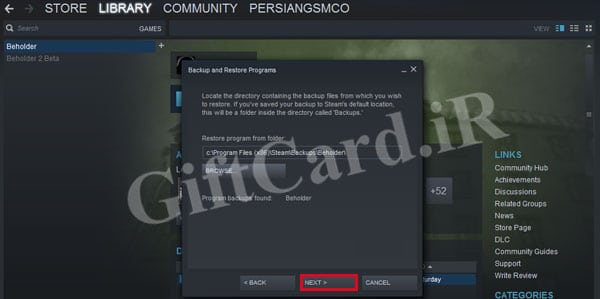
مجددا دکمه ی Next را انتخاب کنید.
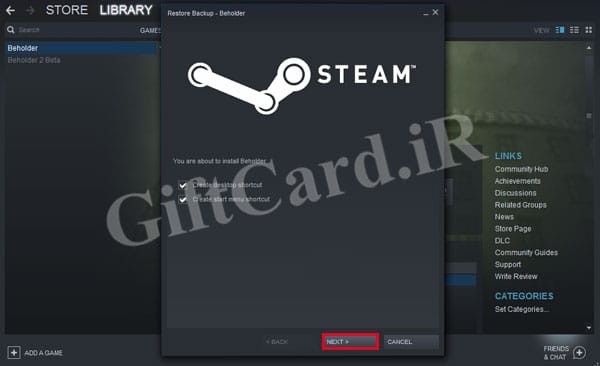
مشاهده می کنید که مراحل ریستور کردن Restore بازی استیم در حال انجام است.
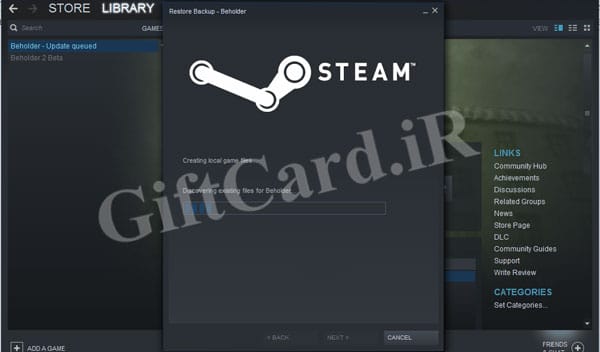
پس از پایان عملیات بروی finish کلیک کنید.
اموزش بکاپ گرفتن از بازی استیم ٬ بک آپ گرفتن از بازی های استیم ٬ اموزش بک آپ گرفتن از بازی های استیم ٬ بکاپ گرفتن از بازی های استیم ٬ بازی در استیم
نصب بازی در استیم ٬ خرید بازی در استیم ٬ انتقال بازی در استیم ٬ انتشار بازی در استیم ٬ آموزش بکاپ گرفتن از بازی در استیم ٬ نحوه بکاپ گرفتن از بازی در استیم
بکاپ استیم ٬ بکاپ گرفتن از بازی در استیم ٬ آموزش بکاپ گرفتن از بازی در استیم ٬ آموزش بکاپ گرفتن از بازی استیم ٬ اموزش بکاپ گرفتن از بازی در استیم
کاربرد بکاپ گرفتن از بازی در استیم ٬ کاربرد ریستور بازی در استیم ٬ ریستور بازی در استیم ٬ نحوه باز گرداندن بازی در استیم ٬ برگرداندن بازی در استیم
نحوه بکاپ گرفتن از بازی های استیم ٬ اموزش بکاپ گرفتن از بازی های استیم ٬ آموزش بکاپ گرفتن از بازی های استیم ٬ بک آپ گرفتن از بازی در استیم
استفاده از بکاپ در استیم ٬ بکاپ گرفتن از بازی های استیم ٬ آموزش بکاپ گرفتن از بازی در استیم ٬ بک آپ گرفتن از بازی در استیم
بکاپ و ریستور بازی در استیم ٬ بکاپ گرفتن از بازی های استیم ٬ اموزش بکاپ گرفتن از بازی های استیم


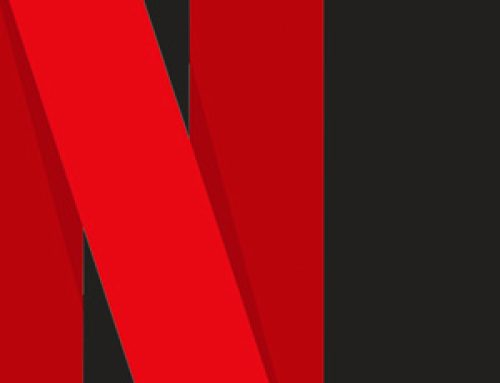

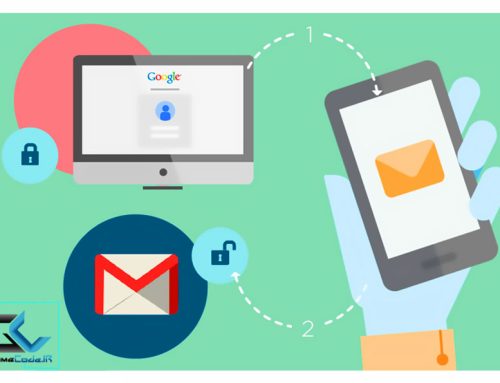
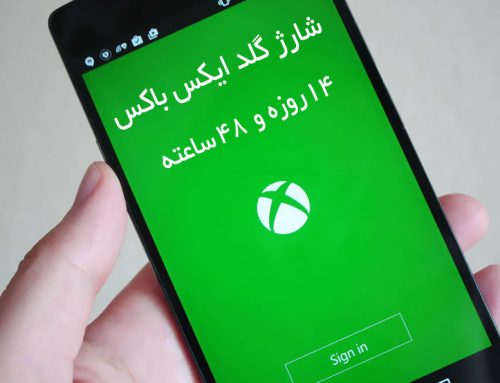
ثبت ديدگاه
You must be logged in to post a comment.